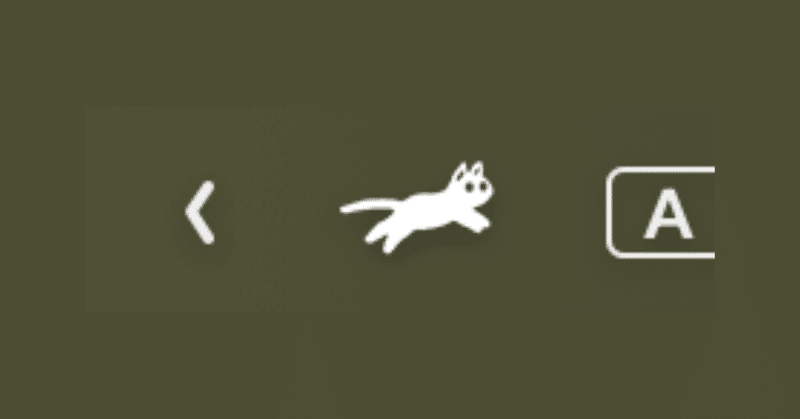
Run Catがかわいい話
どうも、今回はpcのcpu使用率などを猫の動く速度で確認できるというアプリの紹介です。
インストールとか
Macではapp storeに
windowsではgithubから
余談ですが、noteでのgithubの埋め込みってサイズ結構でかいんですね。
現在、windows環境がないので過去の古い記憶にはなりますが、おそらくexeファイル実行で動くと思います。macはapp storeなので普通にインストール後実行でokです。
また、以下の紹介等はmac環境でのことです。
起動
起動するとメニューバーに猫が現れ走り出します。
以下はgifなのでフレームレートが落ちていますが、実際はもう少し滑らかです。

右クリックではシステム情報などで数値も参照できます。
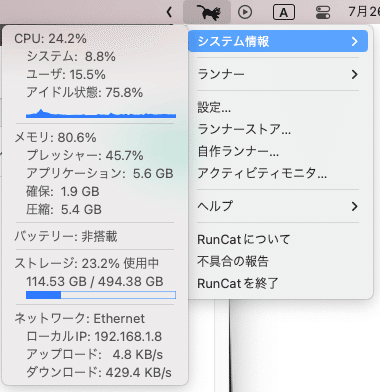
右クリックで出来ること
システム情報
CPU稼働率,メモリ占有率,バッテリー,ストレージ使用率,ネットワーク速度とか,を数値で確認できます。
ランナー
21個の無料のモデルがあります。自分はなんだかんだねこa,が好きでした。
設定
詳しくは後述しますが、設定です。
ランナーストア
上記の他にもランナーを購入できるようです。

自作ランナー
自分で用意したpngを使えるようです。ただ、有料なようなので今回はパスしました。以下の記事が参考になるかと…
アクティビティモニタ
アクティビティモニタを開けます。
ヘルプ
質問とか先ほどの自作ランナーとかの話がありました。
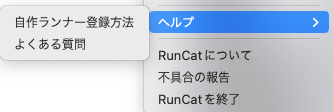
設定(7/28追記)
一般タブ

速度を反転
オンにするとcpu使用率が低いほど早く走ります。
左右を反転
左を向きます。
システムのアクセントカラー
オンにすると猫がmacOSのアクセントカラーになります。

10分ごとにランダム~
10分ごとにランナーが自動で変更されます。
ランナーの停止
ランナーが止まります。
アプリの目的とは変わりますが、タスクマネージャのショトカにはいいかも?
ログイン時に自動で起動
文字通りです。
システム情報
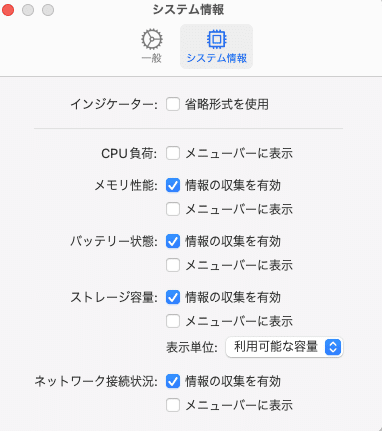
このタブに関しては、それぞれ情報の収集のオンオフ、メニューバーに表示するかどうかです。他のとこは文字通りですね。
インジケーターの省略は違いがよく分かりませんでした。
まとめ
Runcatはかわいい上に結構実用性もあって、便利に使ってます。直感的に今、pcに負荷がかかっているか分かるので保存のタイミングとかにも…まあ最近自動保存機能も多いですけど。
インストール中とかは猛ダッシュになること多いです。
m2 Mac mini 16GBですけど、特に負荷がかかっているようには感じないので、よかったです。
この記事が気に入ったらサポートをしてみませんか?
